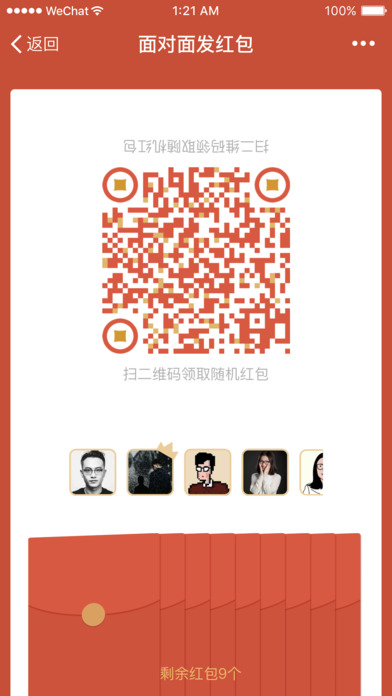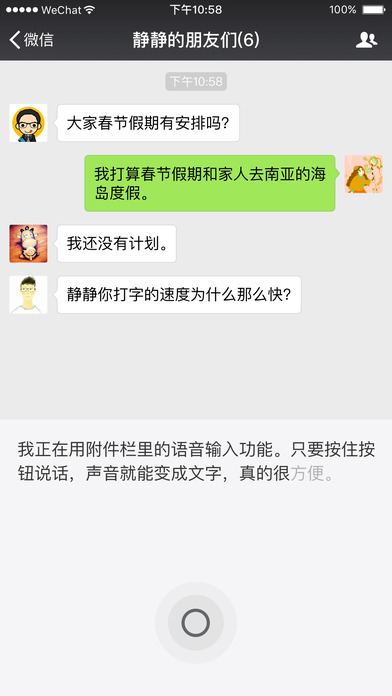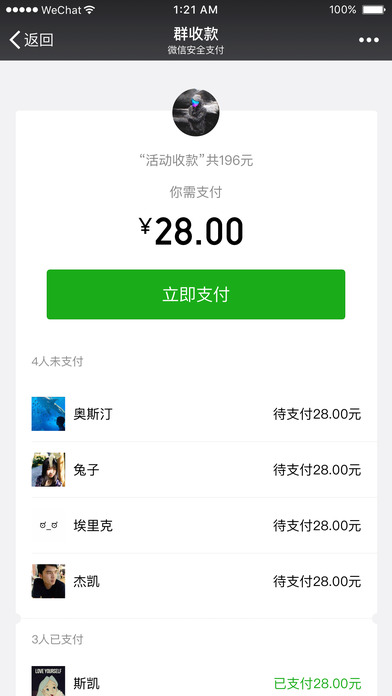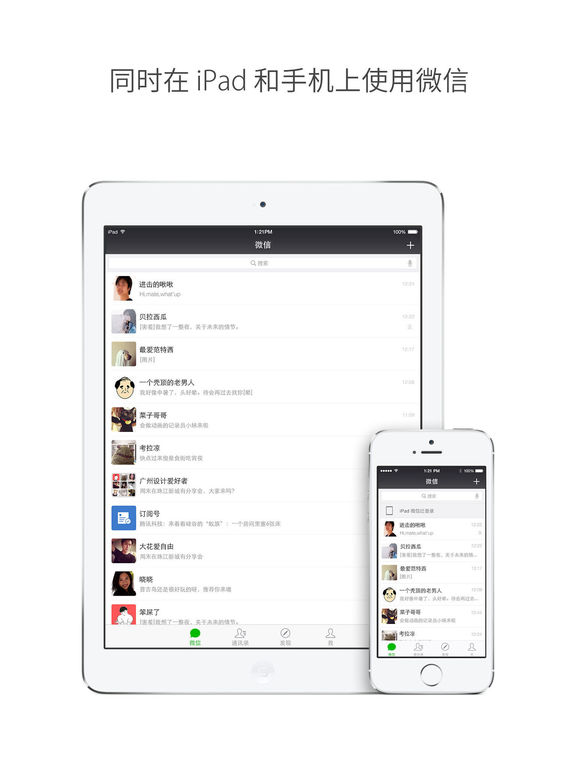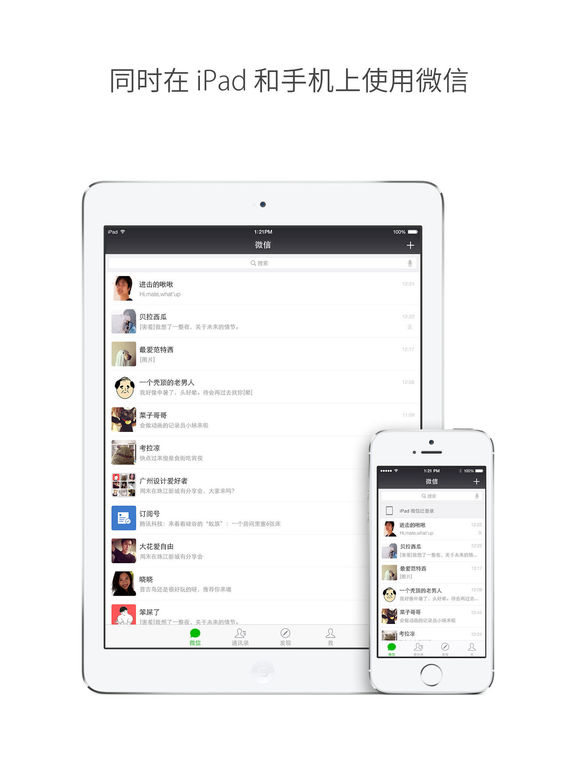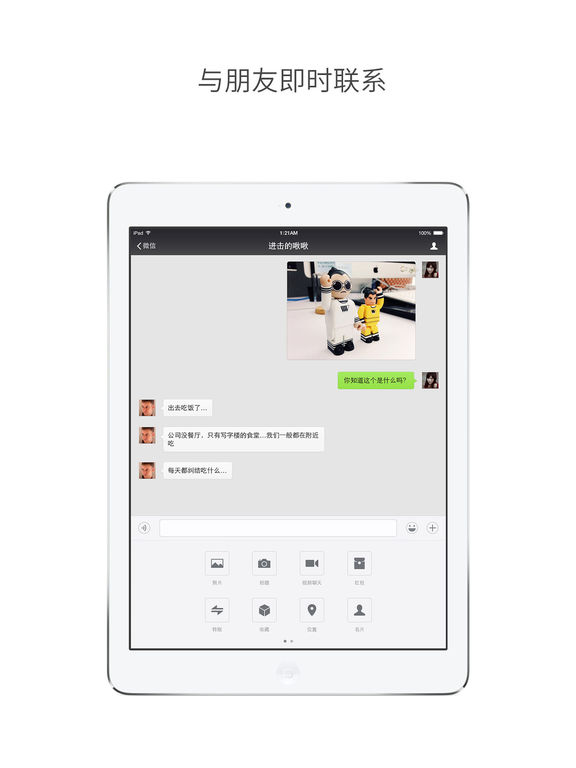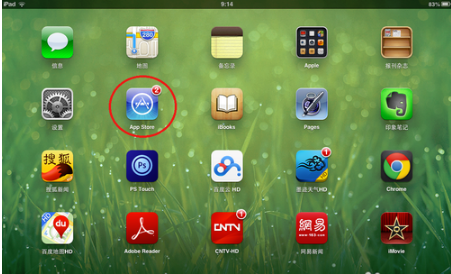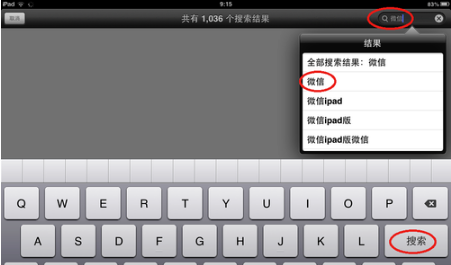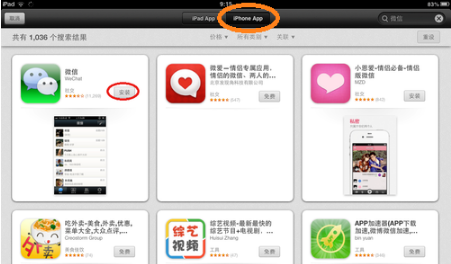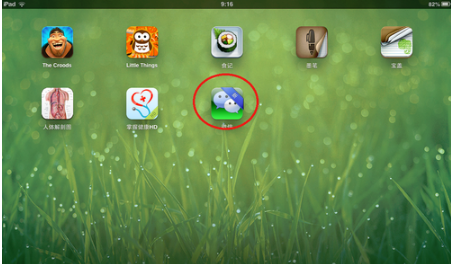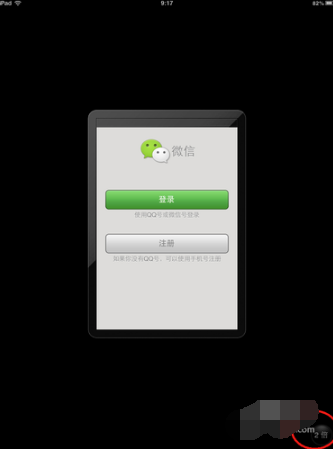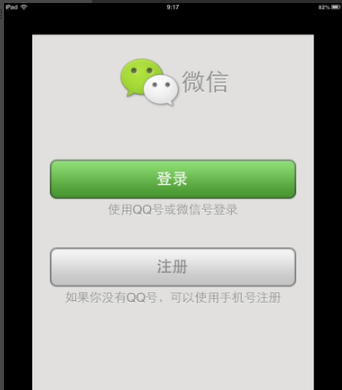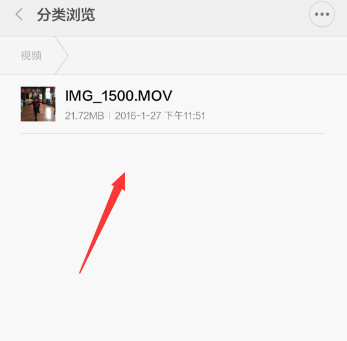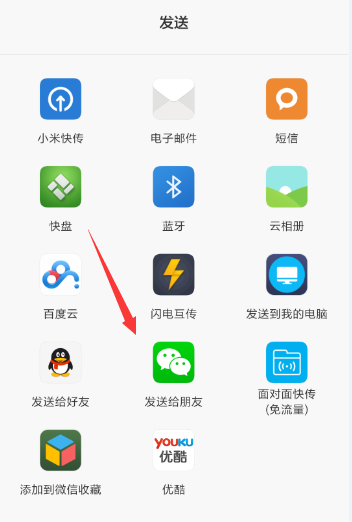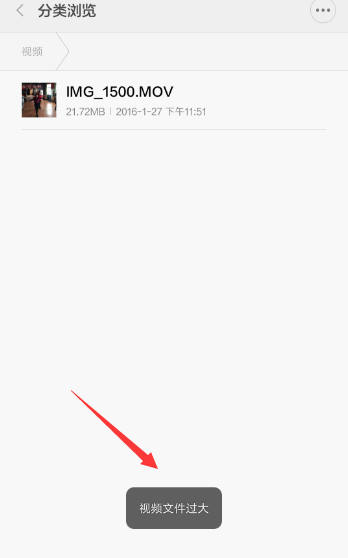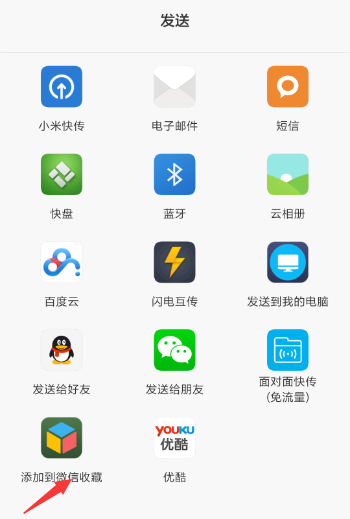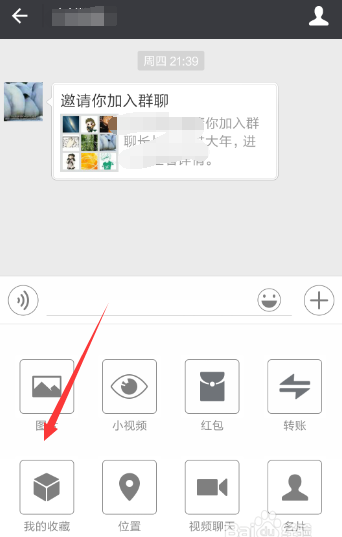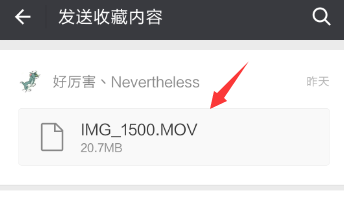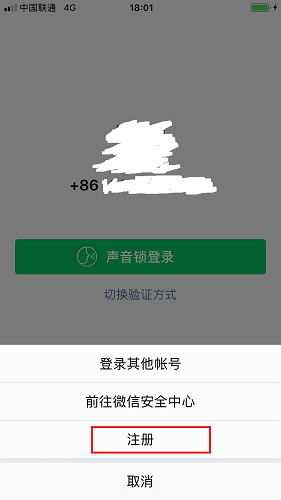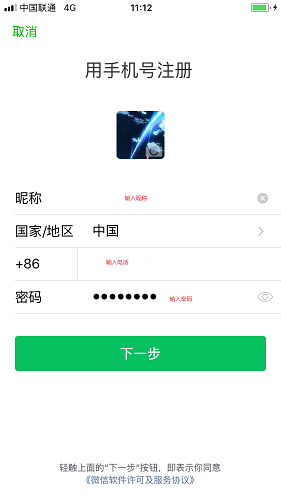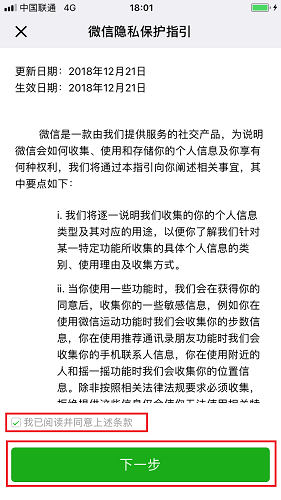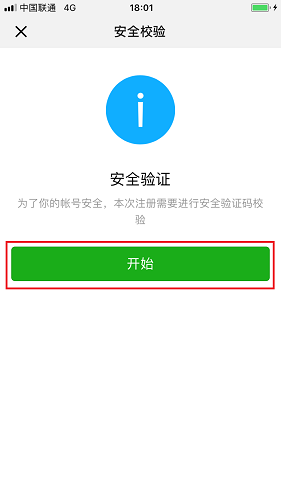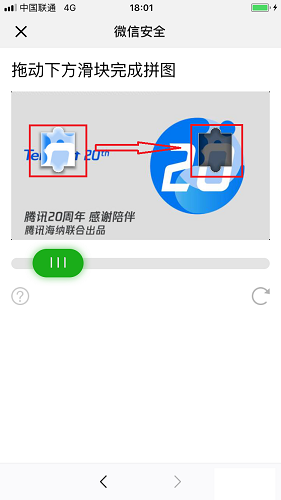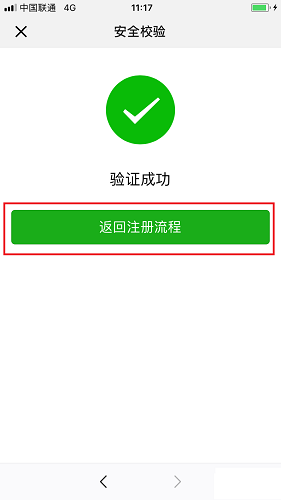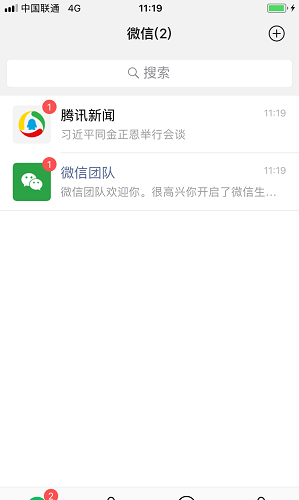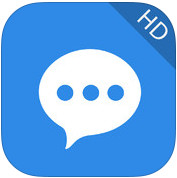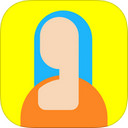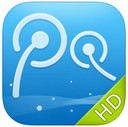微信是腾讯公司于2011年初推出的一款通过网络快速发送语音短信、视频、图片和文字,支持多人群聊的手机聊天软件。微信适合大部分智能手机以及电脑、iPad的,能够通过手机网络给好友发送语音、文字消息、表情、图片和视频,还可以分享照片到朋友圈。可以在游戏中心玩游戏,也可以使用微信登录。喜欢微信iPad版的朋友快来华军软件园下载体验吧!
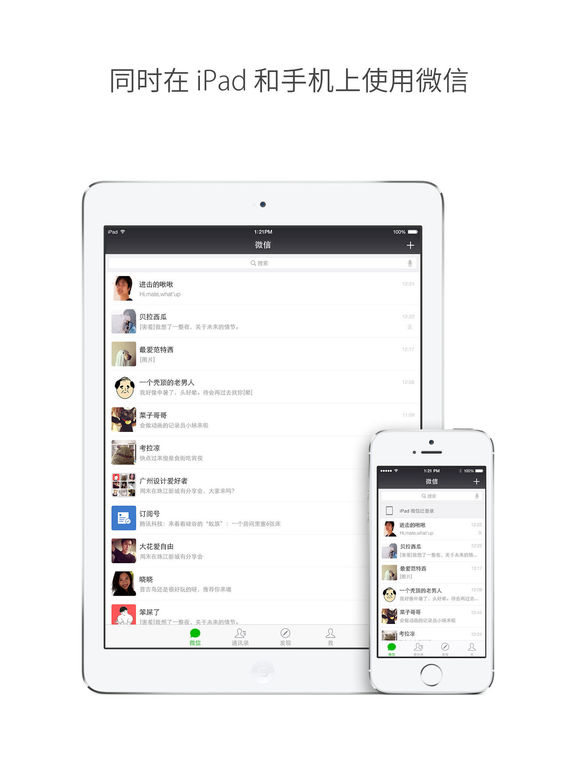
微信iPad版功能特色
1、微信iPad版支持发送视频、图片、文本和语音消息。
2、免费语音和视频聊天。
3、组建高达500人的群聊和高达9人的实时视频聊天。
4、发表朋友圈,分享每个精彩瞬间。
5、微信iPad版与好友分享地理位置,实时位置共享。
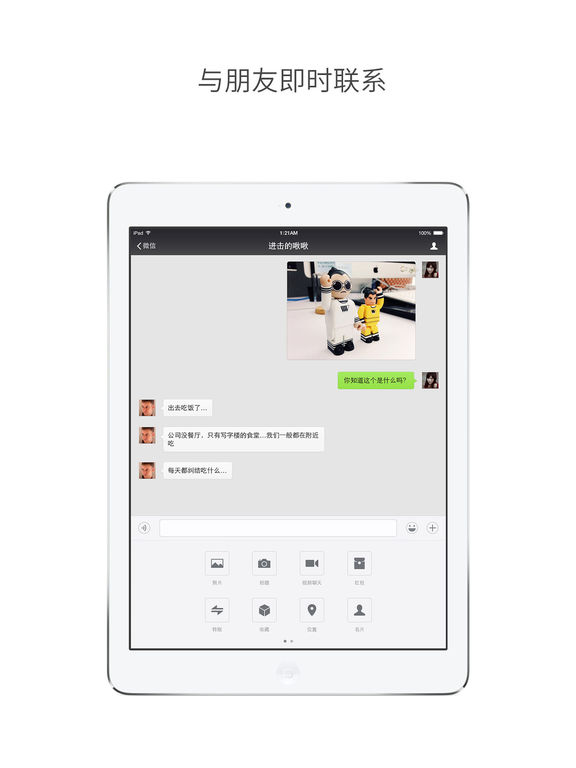
微信iPad版安装方法
方法一
在本站的本页面直接点击下载地址,然后会跳转到iTunes Store的微信iPad版下载界面,之后登陆用户的apple ID下载安装即可。
方法二
1、首先打开 iPad 上的 App Store,如图所示。
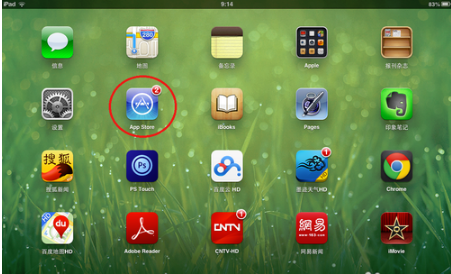
2、在 App Store 右上角的搜索框中输入“微信”,再点击键盘上的“搜索”,如图所示。
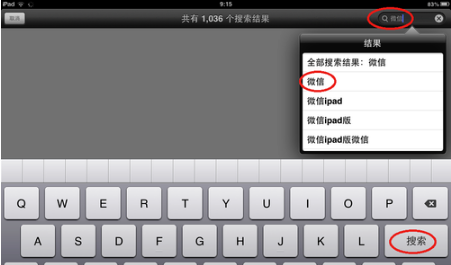
3、接下来,点击上方的“iPhone App”图标,在搜索列表中找到“微信”,点击“安装”,如图所示
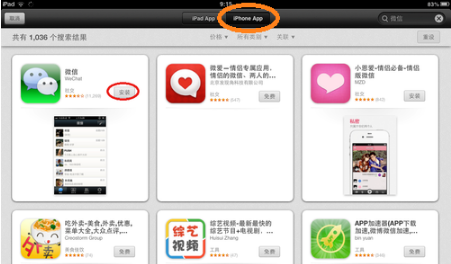
4、等待片刻,安装完成以后,回到主屏就会看到微信图标了,如图所示
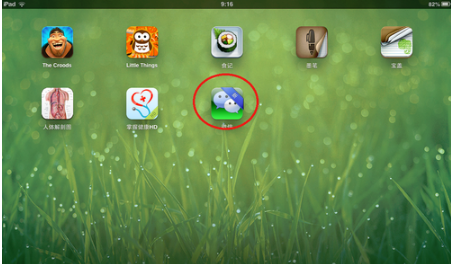
5、如果用户觉得微信的尺寸优点小,打开微信以后,点击右下角的“2倍”,这样会系统会自动放大微信的显示尺寸。
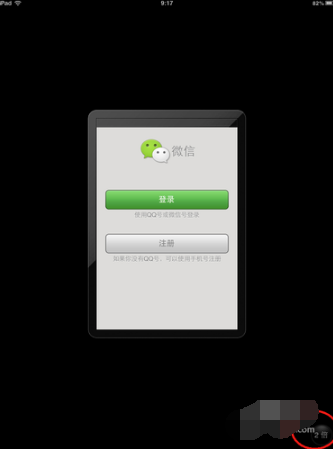
6、下图显示的就是2倍放大后的效果,用户可以放心去使用了。
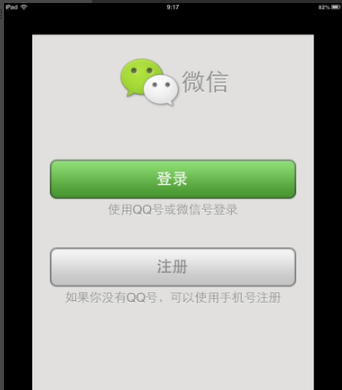
微信iPad版使用技巧
微信ipad版怎么发视频?
1、首先从iPad本地中找到需要发送的视频文件,长按视频,选择发送。
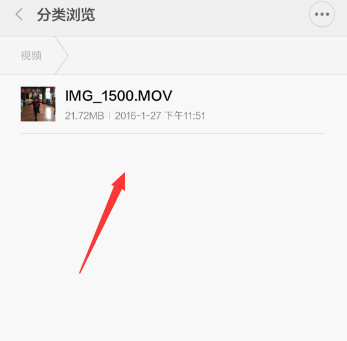
2、在弹出的页面中选择“发送给朋友”。
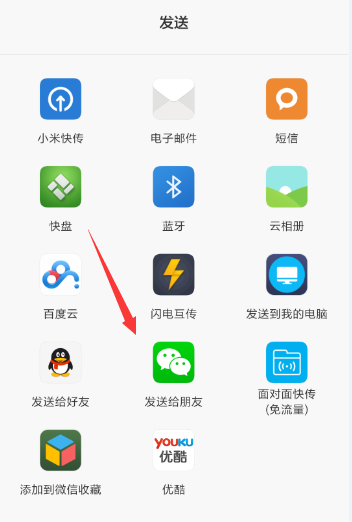
3、如果视频是比较大的,则会出现下图所示的情况,发送不成功。
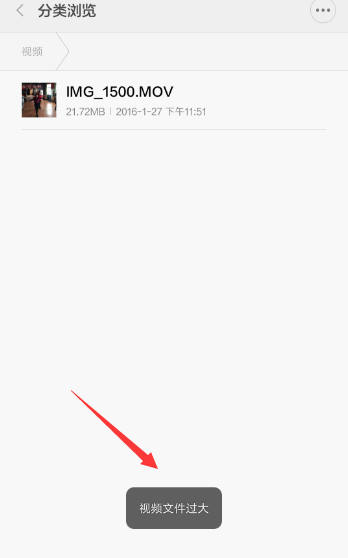
4、发送不了可以先把视频文件“添加到微信收藏”中。
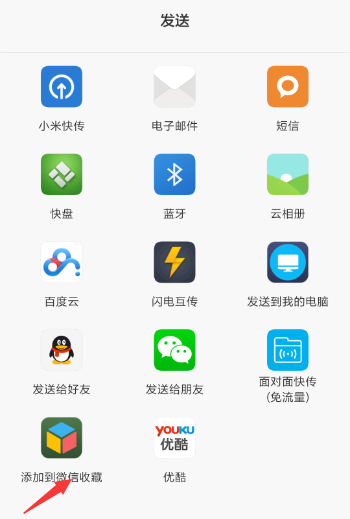
5、然后打开朋友的聊天窗口,点击“+”号,在出现的上拉中点击“我的收藏”。
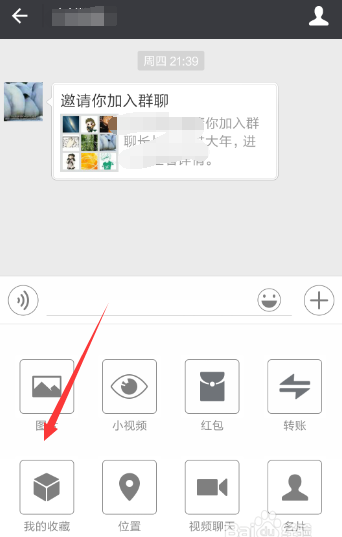
6、把刚才收藏的视频发送就可以了。
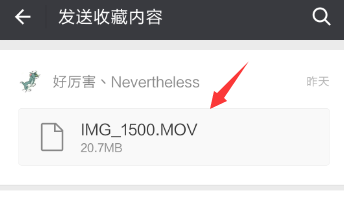
微信iPad版常见问题
微信ipad版怎么注册账号?
1、首先打开微信,点击下方的更多选项。

2、在出现的上拉中,点击注册选项。
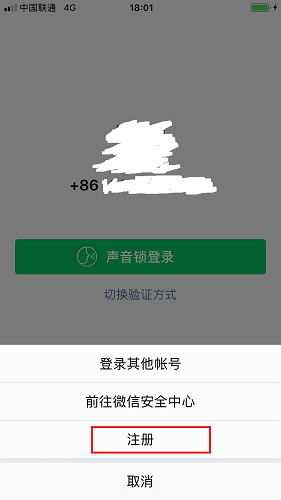
3、出现注册界面,输入昵称、电话和微信的密码,再选择一个头像。
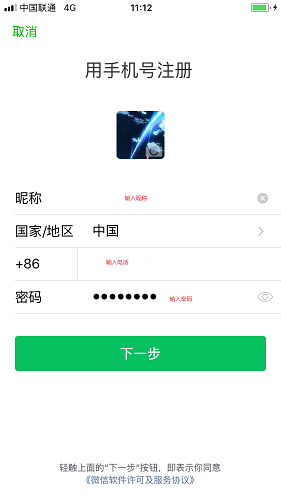
4、出现微信隐私保护指引,阅读完点击我已同意,然后点击下一步。
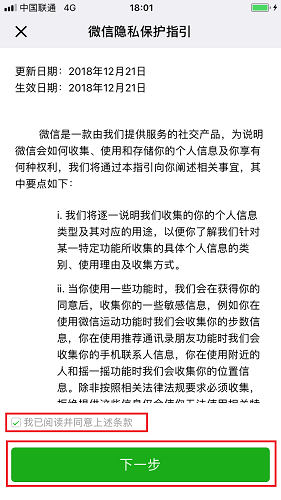
5、进入安全效验的界面,点击开始。
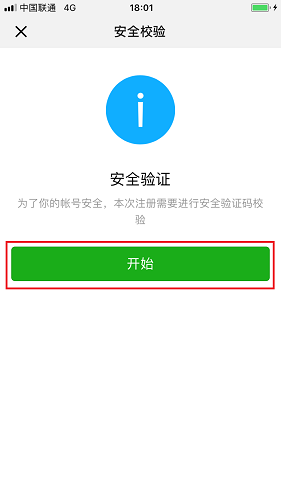
6、拖动下方滑块完成拼图,拖动滑块到对应空缺的位置即可。
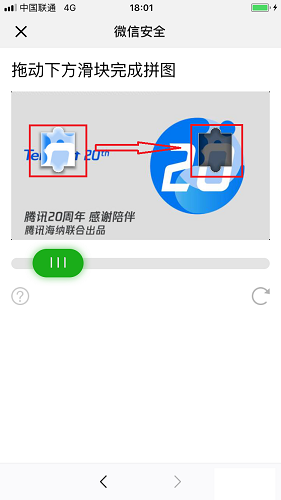
7、之后会需要一个有微信号的朋友帮忙扫下二维码,通过后就提示成功,点击返回注册流程。
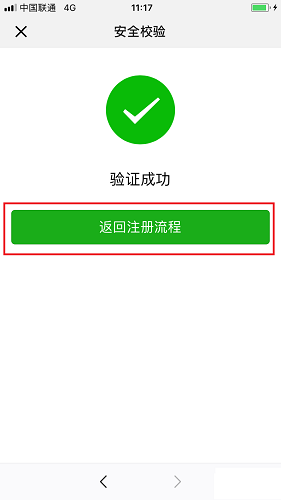
8、还需要发送一次信息,发送完成后点击我已发送,点击下一步就会出现下图所示,证明注册完成。
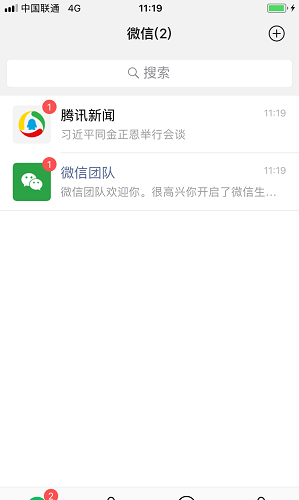
微信和qq的区别在哪里
1、定位:
人群定位:QQ偏向于青少年使用,而微信则是成年人和老年人使用的偏多。
时间定位:QQ是一个即时的通讯工具,一般都是在特定的时间去聊天,而微信则一般都是随时随地的发送信息。
2、设计:
微信没有了QQ分组,直接使用搜索功能查找;微信更注重在于即时聊天,而QQ则聊天办公同时使用。
3、特色功能:
微信和QQ在各自特色的功能上也是有不同的,包括视频聊天、文件传输等。
QQ下载地址:http://www.onlinedown.net/soft/20355.htm
微信iPad版更新日志
本次更新:
- 修复了 iOS 16 的兼容性问题
- 修复了 iPhone 14 系列的兼容性问题
- 修复了一些已知问题
最近更新:
- 解决了一些已知问题。
华军小编推荐:
微信iPad版可以在iPad上使用微信,让那些觉得在手机上使用微信尺寸太小的用户,体验到大屏的快感,并且和手机上的微信功能特性一样,欢迎大家来下载。还有类似新浪博客、元气弹iPad版、优步iPad版,希望大家前来下载!